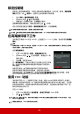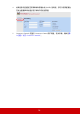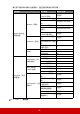User Guide
32
通过局域网控制投影机 (PS600W/PS600X)
本投影机支持 Crestron
®
软件。在 LAN 控制设置菜单中进行了正确设置后,当电脑
和投影机正确连接到同一局域网中时,可通过网页浏览器在电脑上对投影机进行管
理。
配置 LAN 控制设置
在 DHCP 环境中:
1. 将 RJ45 线一端连接到投影机的 RJ45 局域网输入插口,另一端连接到 RJ45 端
口。
2. 打开 OSD 菜单进入高级 > LAN 控制设置菜单。按 Enter 可显示 LAN 设置页
面。或者您可按 Network 可直接打开 LAN 控制设置菜单。
3. 选中 LAN 设置,然后按 / 选择 DHCP 开。
4. 按 选中应用,然后按 Enter。
5. 请等待约 15 - 20 秒钟,然后重新进入 LAN 设置页面。将显示投影机 IP 地址、
子网掩码、默认网关和 DNS 服务器设置。请记下投影机 IP 地址行中显示的 IP
地址。
如果投影机 IP 地址仍未显示,请与网络管理员联系。
如果 RJ45 线缆未正确连接,投影机 IP 地址、子网掩码、默认网关和 DNS 服务器设置将显示
0.0.0.0。确认线缆已正确连接,然后再次执行以上步骤。
如果要在投影机处在待机模式时连接到投影机,将高级 > LAN 控制设置菜单中的待机 LAN 控制设置
为打开。然后使用 WOL 工具激活网络待机功能。
在非 DHCP 环境中:
1. 重复上述步骤 1-2。还可按 Network 打开 LAN 控制设置菜单。
2. 选中 LAN 设置,然后按 / 选择静态 IP。
3. 有关投影机 IP 地址、子网掩码、默认网关和 DNS 服务器的设置信息,请与您
的 ITS 管理员联系。
4. 按 选择要修改的项目,然后按 Enter。
5. 按 / 移动光标,然后按 / 输入值。您还可使用遥控器上的数字按钮输
入值。
6. 要保存设置,按 Enter。如果不要保存设置,按 Exit。
7. 按 选中应用,然后按 Enter。
(连接示例)
IN